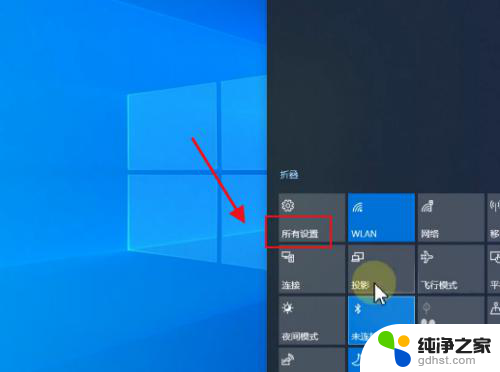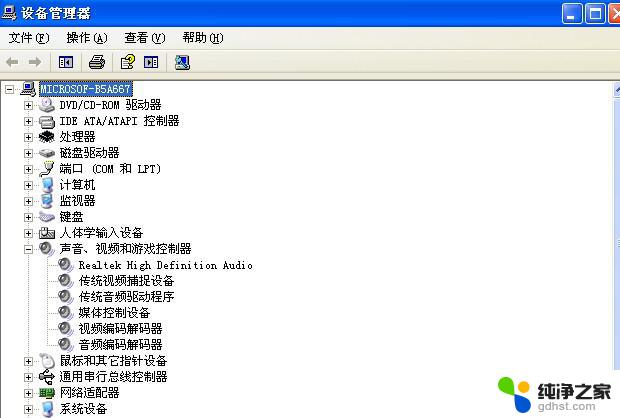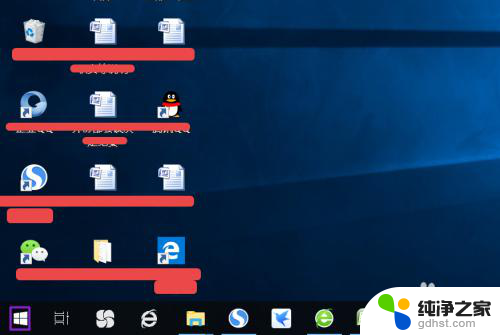电脑连上音响没有声音怎么办
更新时间:2024-03-21 11:50:03作者:yang
当我们使用电脑时,有时候可能会遇到电脑连上音响却没有声音的情况,这时候我们可以先检查音响和电脑的连接是否正常,然后调节音量大小是否适中。也可以尝试重新插拔音响的连接线,或者重启电脑和音响设备。如果电脑打开后依然没有声音,可能是因为音频驱动程序出现了问题,可以尝试更新驱动程序或者重装驱动程序来解决。希望以上方法可以帮助您解决电脑没有声音的问题。
方法如下:
1.电脑不出声音,一般是因为我们误操作导致声音被我们关闭了。我们将其设置打开就可以了,我们点击电脑左下角的微软按钮;
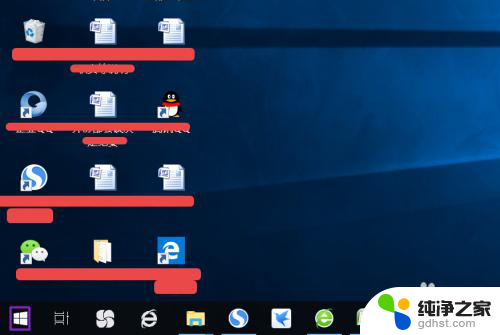
2.弹出的界面,然后我们进行下滑界面,找到Windows系统,然后点击它;

3.弹出的界面,我们点击控制面板;

4.弹出的界面,我们找到声音,然后点击打开;
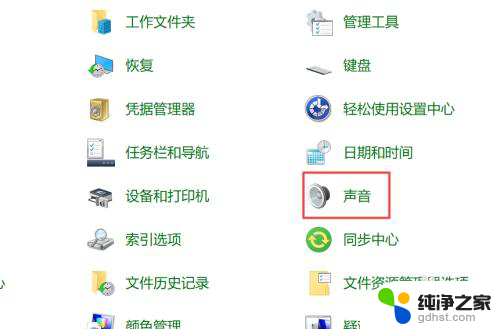
5.弹出的界面,我们点击扬声器;

6.然后我们点击属性;

7.弹出的界面,我们点击级别;
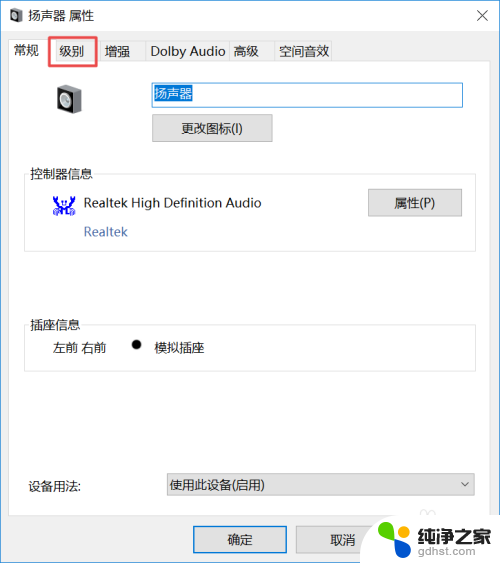
8.然后我们将声音向右滑动;
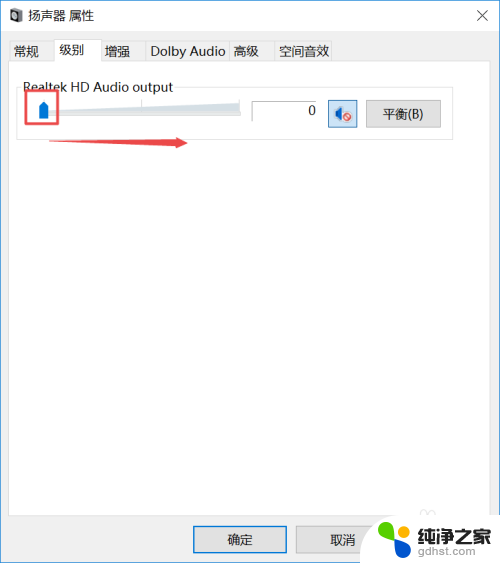
9.滑动成功后,我们点击右边的那个禁用声音的按钮;
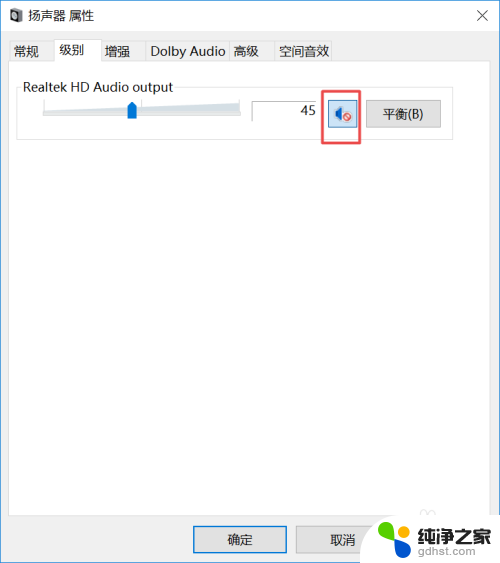
10.之后我们点击确定就可以了,电脑就会有声音了。
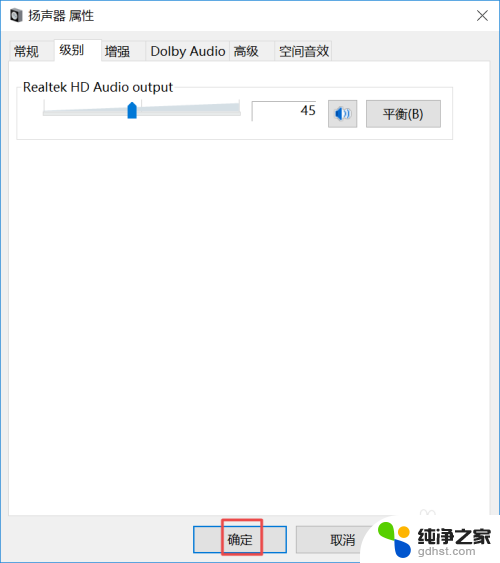
以上就是电脑连接音响没有声音的解决方法,如果你遇到这个问题,可以尝试根据以上步骤解决,希望这些方法能对你有所帮助。